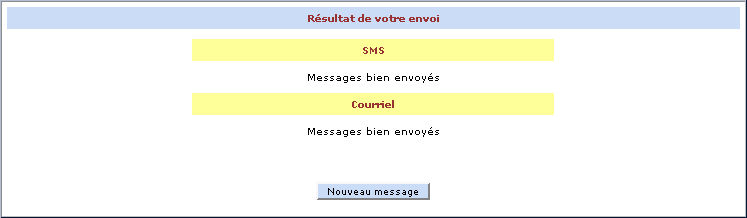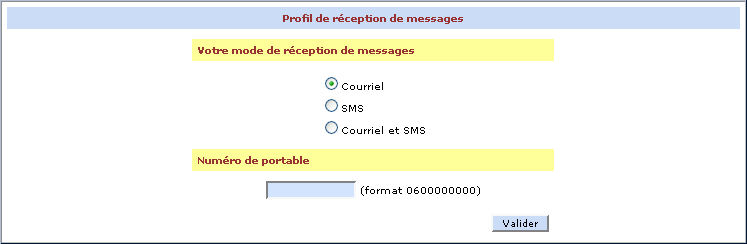
En utilisant le canal SMS en mode saisie, l'étudiant peut choisir la manière dont il recevra ses messages. Si il choisit le mode SMS, il doit alors saisir son numéro de cellulaire.
L'interface de saisie est la suivante:
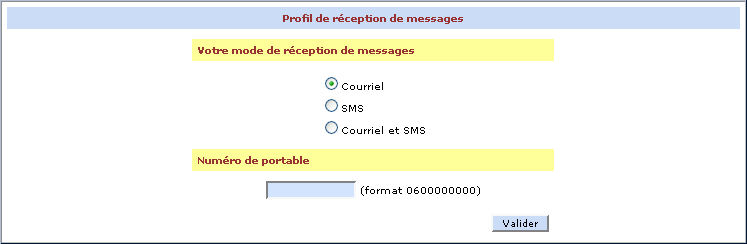
Par défaut, le mode de réception de messages et "courriel", c'est-à-dire que tous les messages qui seront envoyés à cet utilisateurs le seront sur sa boîte mail dont l'adresse est renseignée dans le LDAP.
L'utilisateur a la possibilité de choisir le mode SMS pour la réception de ses messages, il doit alors cocher "SMS" et saisir son numero de cellulaire comme suit:
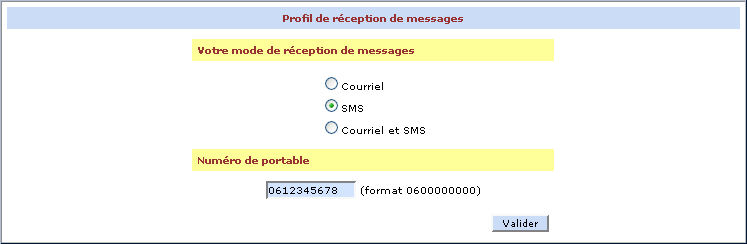
Afin de s'assurer que le numéro entré est bien celui de l'utilisateur, nous envoyons un code d'activation au numéro indiqué:

L'utilisateur est averti que le numéro a été pris en compte et qu'il est en attente de validation:
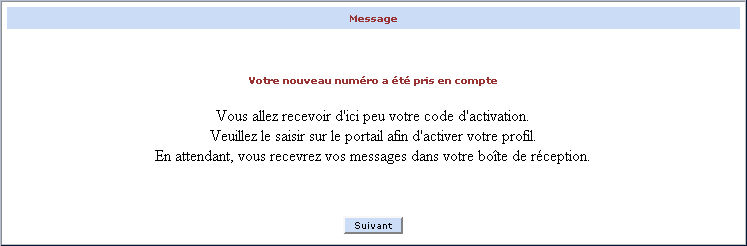
L'utilisateur devra alors saisir ce code afin de finaliser la saisie du profil. Tant que ce code n'est pas entré, les messages sont envoyés par courriel:
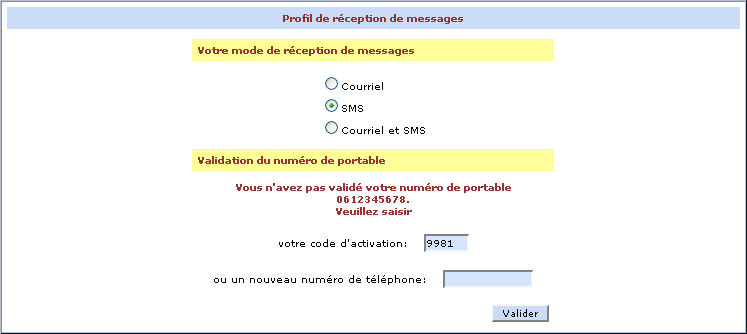
Au final, les changements ont été pris en compte:
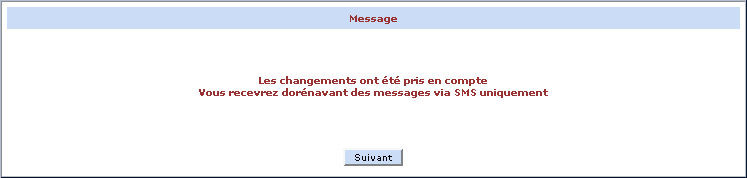
Pour ce mode, les étapes sont identiques aux précédentes, sachant qu'il faut cocher "Courriel et SMS" au lieu de "SMS".
Pour repasser en mode de réception de courriels simples, il suffit de cocher "Courriel" dans l'interface de base et de valider.
La première étape de l'envoi consiste à saisir un sujet au message ainsi que le corps de celui-ci:
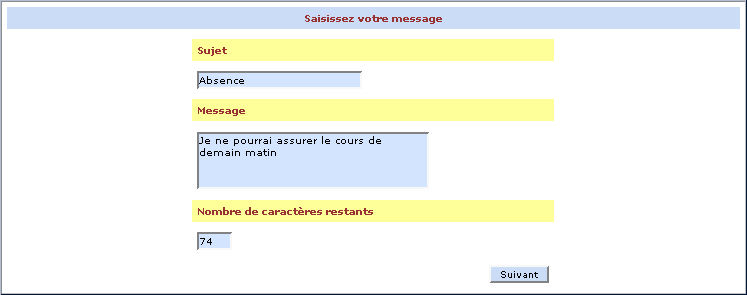
Lors de l'envoi de messages, il est impossible de saisir le courriel ou le numéro de cellulaire des destinataires. L'expéditeur doit donc effectuer une recherche via l'interface qui lui est destinée.
La première étape consiste à saisir l'institut auquel sont rattachés les destinataires:

Puis la formation:
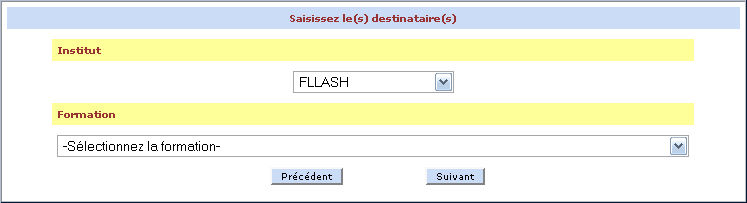
Et enfin, on a le choix entre toute la formation, ou un choix multiple via la touche Ctrl:
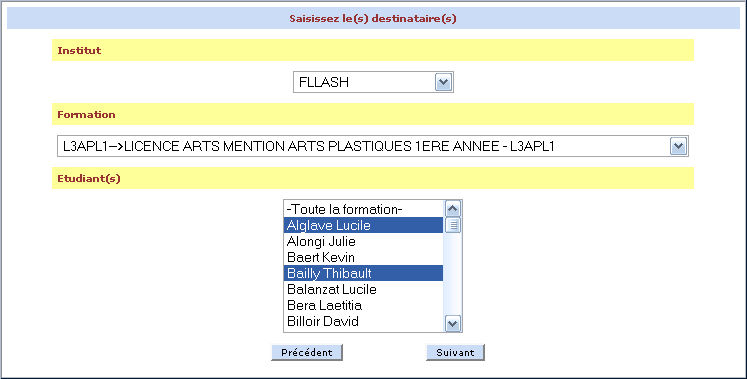
En cliquant sur "Suivant", on peut voir le mode de réception choisi par l'étudiant avant d'envoyer réellement le message:
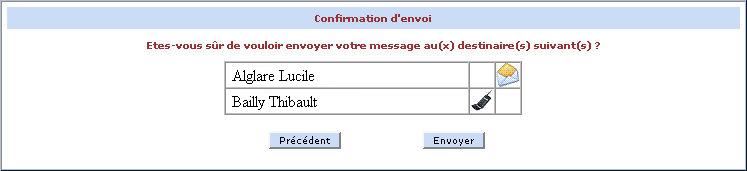
Le message de confirmation est affiché après la tentative d'envoi: